Konfigurace protokolů služby Azure Front Door
Azure Front Door zachycuje několik typů protokolů. Protokoly vám můžou pomoct monitorovat aplikaci, sledovat požadavky a ladit konfiguraci služby Front Door. Další informace o protokolech služby Azure Front Door najdete v tématu Monitorování metrik a protokolů ve službě Azure Front Door.
Protokoly přístupu, protokoly sond stavu a protokoly firewallu webových aplikací (WAF) nejsou ve výchozím nastavení povolené. V tomto článku se dozvíte, jak povolit diagnostické protokoly pro profil služby Azure Front Door.
Konfigurace protokolů
Přihlaste se k portálu Azure.
Vyhledejte Azure Front Door a pak vyberte příslušný profil služby Azure Front Door.
V profilu přejděte do části Monitorování, vyberte Nastavení diagnostiky a pak zvolte Přidat nastavení diagnostiky.
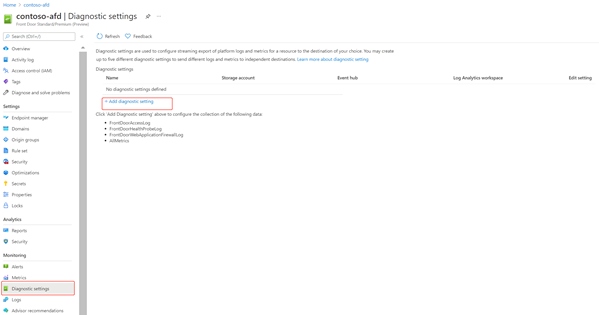
V části Nastavení diagnostiky zadejte název pro název nastavení diagnostiky.
Vyberte možnosti protokolu pro FrontDoorAccessLog, FrontDoorHealthProbeLog a FrontDoorWebApplicationFirewallLog.
Vyberte podrobnosti o cíli. Možnosti cíle jsou:
- Odeslání do Log Analytics
- Azure Log Analytics ve službě Azure Monitor je nejvhodnější pro obecné monitorování a analýzu výkonu služby Azure Front Door v reálném čase.
- Vyberte pracovní prostor Předplatné a Log Analytics.
- Archivace do účtu úložiště
- Účty úložiště se nejlépe používají pro scénáře, kdy se protokoly ukládají po delší dobu a v případě potřeby se kontrolují.
- Vyberte předplatné a účet úložiště. a nastavte Uchovávání (dny).
- Streamování do centra událostí
- Centra událostí jsou skvělou volbou pro integraci s dalšími nástroji pro správu událostí (SIEM) nebo s externími úložišti dat, jako jsou Splunk, DataDog nebo Sumo.
- Vyberte předplatné, obor názvů centra událostí, název centra událostí (volitelné) a název zásady centra událostí.
Tip
Microsoft doporučuje používat Log Analytics k monitorování a analýze výkonu služby Azure Front Door v reálném čase.

- Odeslání do Log Analytics
Chcete-li zahájit protokolování, vyberte Uložit .
Zobrazení protokolů aktivit
Zobrazení protokolů aktivit:
Vyberte svůj profil služby Azure Front Door.
Vyberte protokol aktivit.
Zvolte obor filtrování a pak vyberte Použít.